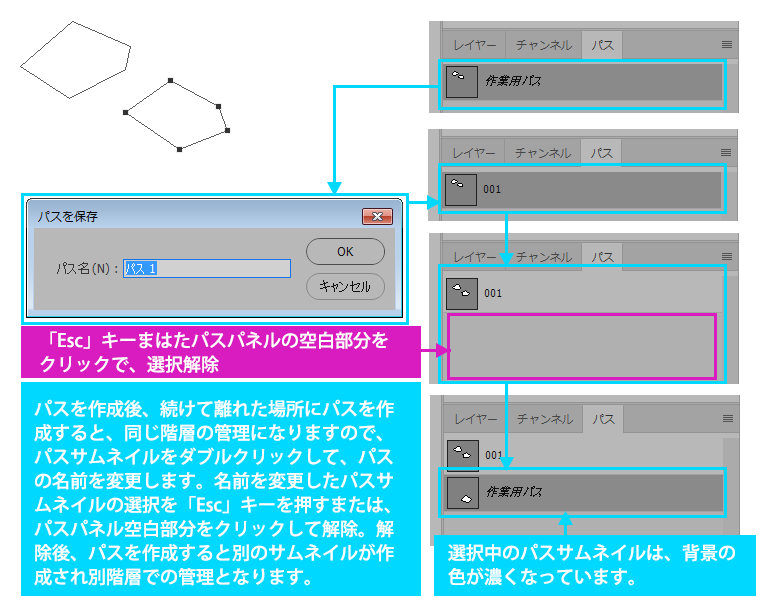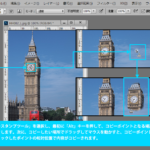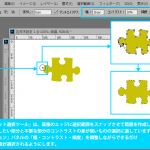ペンツールを選択し、パスラインを使用すると直線、滑らかな曲線、コーナーなど自由に選択範囲を作成することができます。
「ペンツール」で切り抜きを行う場合、オプションバーで「パス」を選択し
クリックしながら範囲を作成しています。クリックしたポイントは、「アンカーポイント」と呼ばれます。クリックして作ったアンカーポイントは、角ばったコーナーになります。パスを閉じる(クローズ)場合は、始点となるアンカーポイントにカーソルを合わせてクリックします。
アンカーポイントとアンカーポイントの間の線を「セグメント」と呼びます。まっすぐの場合は、「直線セグメント」、曲線の場合は、「曲線セグメント」と呼びます。
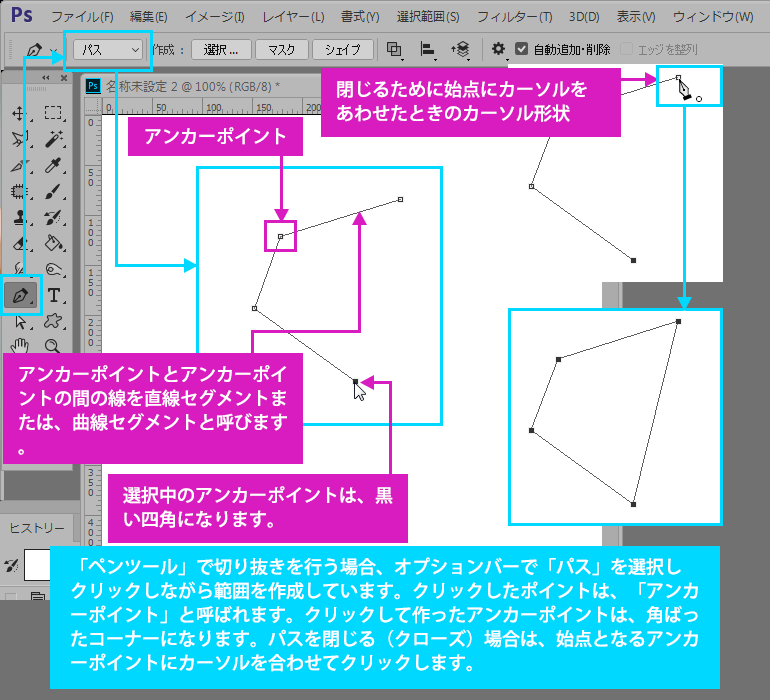
クリックしてアンカーポイントを作成したあと、再度、アンカーポイントをクリックしそのままドラッグするとハンドルが伸びてきます。ドラッグを解除し次のポイントをクリックすると、アンカーポイントの間が曲線セグメントになります。
作成したアンカーポイントを動かしたい場合は、「Ctrl」キーを押したままにするとカーソルが白抜き矢印に変わりますので、その状態でアンカーポイントをドラッグ。カーソルが黒矢印に変り、アンカーポイントを移動できます。
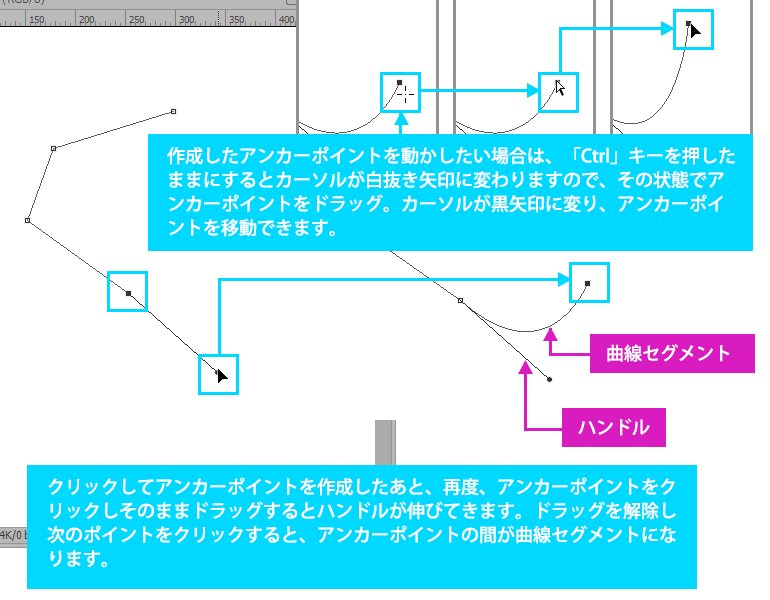
新たなポイントをクリックしそのままドラッグするとハンドルが2本表示されます。ハンドルが2本伸びているアンカーポイントの両端のセグメントは曲線になります。
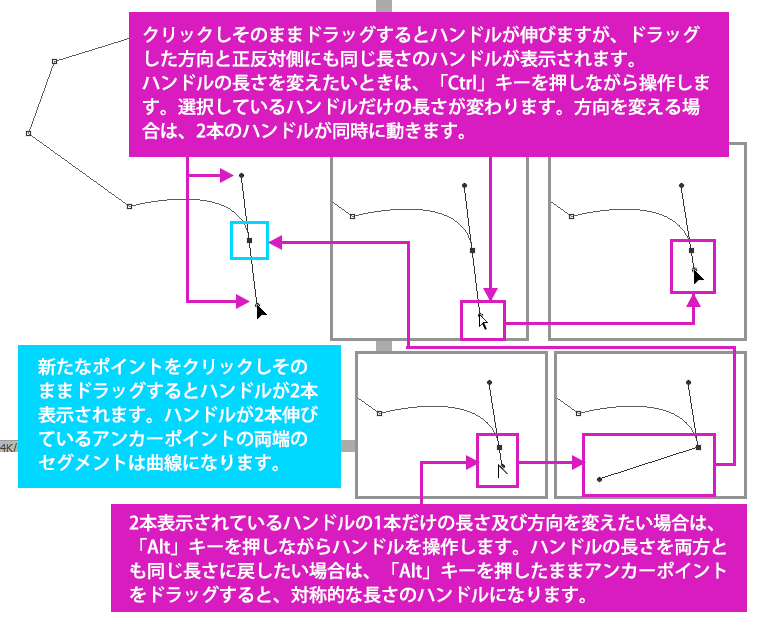
アンカーポイントには、ハンドルがあるものとないものがありますが、どのアンカーポイントを選択するかによってハンドルの見え方が変わります。
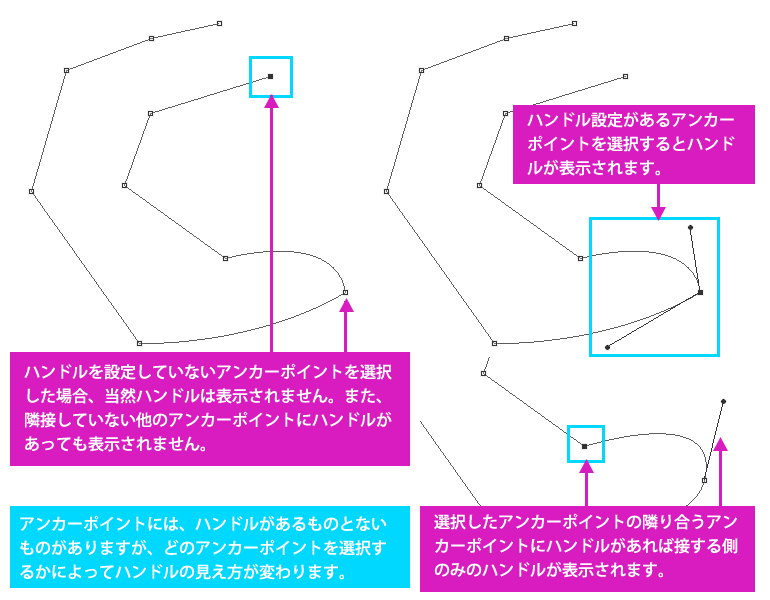
パスがオープンの状態(A)から、クローズ(B)をさせると、アンカーポイント全てが黒色四角になります。そこから1つだけを「Ctrl」キーを押しながらアンカーポイントをクリックすると1つだけが黒色四角になります(C) 。「Ctrl」キーを押した状態で、パスから離れた部分でクリックすると、アンカーポイントの四角が全て消えます(D)。再度アンカーポイントを表示させたい場合は、「Ctrl」キーを押した状態でパス上をクリックするとアンカーポイントが表示されます。
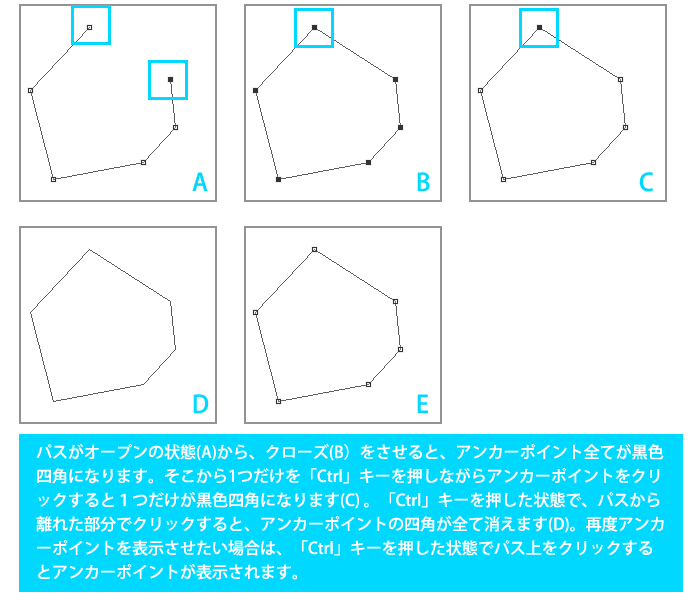
作成しているパスの途中にアンカーポイントを追加したい場合は、パス上にカーソルを重ねるとプラス(+)の付いたカーソルに変化しますのでクリックするとハンドルが設定されたアンカーポイントになります。アンカーポイントを削除したい場合は、カーソルを削除したいアンカーポイントに重ねるとマイナス(-)のついたカーソルに変化しますので、クリックすると削除されます。
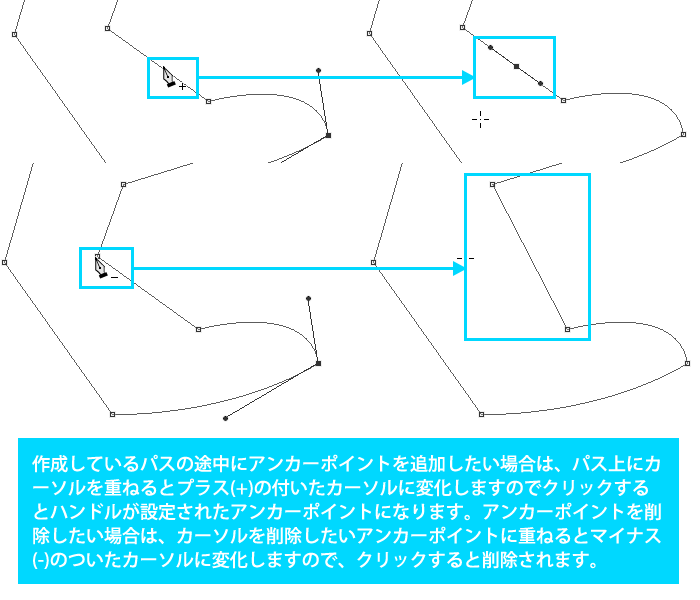
作成したパスから選択範囲を作成するには、選択範囲にアンカーポイントが表示された状態で、パスパネルを表示し、作成したパスのサムネイルにカーソルを合わせます。指の形のカーソルに変わりますので、「Ctrl」キーを押しながら(指の形に点線四角の表示が付いたカーソルになります)サムネイルをクリックします。パスの選択が解除され選択範囲を示す点滅線が表示されます。
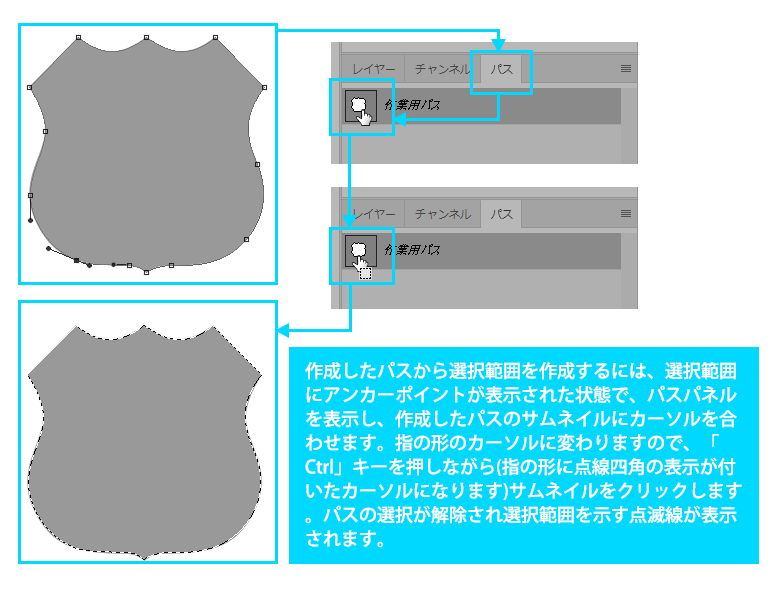
ファイル上にパスが存在しても、選択されていない状態の場合は、パスが見えません。また、パスパネルでのパスサムネイルも非選択状態になっています。パスサムネイルをクリックすると、ファイル上のパスが選択された状態になります。ただし、この時点では、パスのアンカーポイントは表示されません。ファイル上のパスを「Ctrl」キーを押しながら選択すれば、アンカーポイントが表示されるようになります。
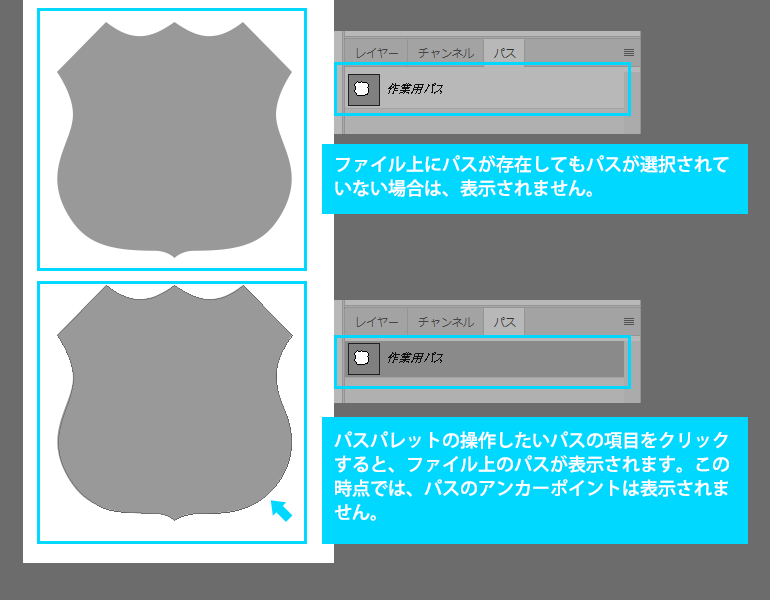
パスを作成すると「パスパネル」にパスのサムネールが表示されます。このときのパスの名前は「作業用パス」というのが自動的に設定されます。パスサムネールが選択されている状態で、続けて別のパスを作成すると、同じ一つの階層で管理されます。
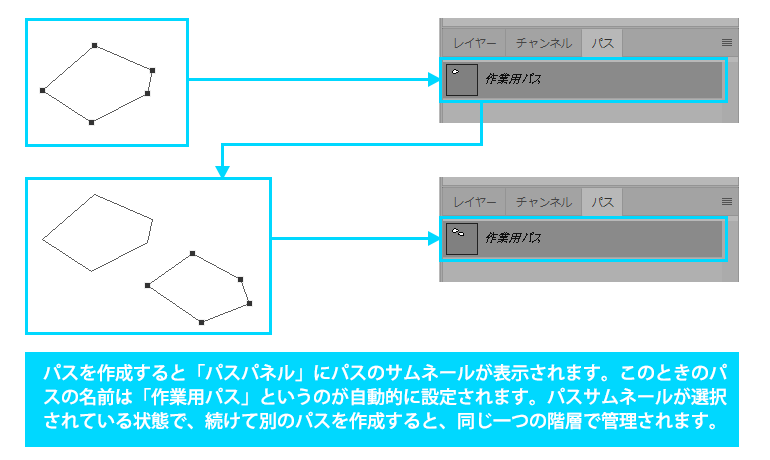
パスを作成後、続けて離れた場所にパスを作成すると、同じ階層の管理になりますので、パスサムネイルをダブルクリックして、パスの名前を変更します。名前を変更したパスサムネイルの選択を「Esc」キーを押すまたは、パスパネル空白部分をクリックして解除。解除後、パスを作成すると別のサムネイルが作成され別階層での管理となります。